Έχετε παρατηρήσει ποτέ ότι το ίντερνετ σας κολλάει σε συγκεκριμένες ώρες ή όταν προσπαθείτε να κάνετε κάτι συγκεκριμένο, όπως να δείτε μια ταινία σε υψηλή ανάλυση ή να παίξετε ένα διαδικτυακό παιχνίδι; Μήπως η ταχύτητα φαίνεται να πέφτει απότομα, χωρίς εμφανή λόγο; Αν ναι, τότε ίσως να μην φταίει η γραμμή σας γενικά, αλλά να αντιμετωπίζετε αυτό που ονομάζουμε “throttling” – δηλαδή σκόπιμη επιβράδυνση της σύνδεσής σας από τον πάροχο internet.
Σε αυτόν τον οδηγό, θα σας δείξω πώς να αναγνωρίσετε τα σημάδια του throttling, ποια εργαλεία να χρησιμοποιήσετε για να το επιβεβαιώσετε και τι μπορείτε να κάνετε στη συνέχεια. Στο τέλος, θα έχετε μια καθαρή εικόνα για το αν ο πάροχός σας περιορίζει την εμπειρία σας στο διαδίκτυο και πώς να δράσετε.
Το περιεχόμενο αυτού του σεναρίου δημιουργείται αυστηρά για εκπαιδευτικούς σκοπούς. Η χρήση γίνεται με δική σας ευθύνη.
Οι τελευταίες προσφορές

Fastest VPN

MECOOL KT2 2+32G 4K Android11.0 TV Box
BG4a11ba • Λήγει: Περιορισμένα κομμάτια 
Ninkear A15 Pro Laptop 120Hz 2.5K 16 Inch AMD Ryzen 5 7430U 16GB DDR4 1TB SSD Windows 11
BG5df2e0 Τι είναι το Throttling και Γιατί το Κάνει ο Πάροχός σας;
Ας ξεκινήσουμε από τα βασικά. Το throttling, ή η “δέσμευση εύρους ζώνης” όπως λέγεται, είναι η πρακτική κατά την οποία ένας πάροχος υπηρεσιών ίντερνετ (ISP) περιορίζει σκόπιμα την ταχύτητα της σύνδεσής σας. Δεν είναι πάντα κακόβουλο, αλλά μπορεί να είναι ενοχλητικό. Φανταστείτε την σύνδεσή σας ως έναν δρόμο. Ο πάροχος, αντί να σας επιτρέπει να οδηγείτε με την κανονική ταχύτητα, βάζει ένα όριο ταχύτητας, ειδικά σε ορισμένα σημεία ή για ορισμένους τύπους οχημάτων (δεδομένων).
Γιατί το κάνουν αυτό οι πάροχοι; Υπάρχουν διάφοροι λόγοι:
- Διαχείριση Δικτύου: Αυτός είναι ο πιο συχνός λόγος. Σε ώρες αιχμής, όταν πολλοί χρήστες βρίσκονται online ταυτόχρονα (π.χ., βράδυ), το δίκτυο μπορεί να επιβαρυνθεί. Για να διασφαλίσουν ότι όλοι έχουν μια στοιχειώδη πρόσβαση, οι πάροχοι μπορεί να περιορίσουν την ταχύτητα σε όσους χρησιμοποιούν υπηρεσίες που “τρώνε” πολύ εύρος ζώνης, όπως το streaming βίντεο ή οι μεγάλες λήψεις.
- Πολιτικές Χρήσης Δεδομένων: Ορισμένα συμβόλαια έχουν όρια δεδομένων. Αν υπερβείτε το όριο, ο πάροχος μπορεί να επιβραδύνει τη σύνδεσή σας μέχρι τον επόμενο μήνα.
- Περιορισμός Συγκεκριμένων Υπηρεσιών: Κάποιες φορές, οι πάροχοι μπορεί να στοχεύουν συγκεκριμένες υπηρεσίες, όπως τα torrents, λόγω νομικών ή εμπορικών λόγων. Αυτό είναι πιο σπάνιο και συχνά αμφιλεγόμενο.
Σκεφτείτε ένα παράδειγμα: Είστε στο σπίτι και προσπαθείτε να παρακολουθήσετε μια ταινία σε 4K, ενώ ταυτόχρονα το παιδί σας παίζει ένα online παιχνίδι και ο/η σύντροφός σας κάνει μια βιντεοκλήση. Αν όλοι αυτοί οι “πόροι” ζητούνται ταυτόχρονα από το δίκτυο, ο πάροχος μπορεί να “κόψει” την ταχύτητα της ταινίας για να μην “κολλήσει” η βιντεοκλήση. Αυτό είναι ένα είδος διαχείρισης, αλλά όταν γίνεται υπερβολικά, νιώθεις την επιβράδυνση στην καθημερινή σου χρήση.
Τα Συμπτώματα: Πώς Καταλαβαίνετε ότι Σας “Κόβουν” Ταχύτητα;
Πώς μπορείτε να καταλάβετε ότι κάτι δεν πάει καλά με την ταχύτητά σας και ίσως ευθύνεται το throttling; Υπάρχουν συγκεκριμένα σημάδια που μπορούν να σας οδηγήσουν σε αυτή τη σκέψη. Δεν είναι πάντα ξεκάθαρα, αλλά η συσσώρευση τους δίνει μια καλή εικόνα.
- Αργές Φορτώσεις σε Ιστοσελίδες: Οι σελίδες χρειάζονται πολύ ώρα για να φορτώσουν, ειδικά αυτές με πολλά γραφικά ή βίντεο. Αυτό είναι ένα από τα πρώτα σημάδια που θα παρατηρήσετε.
- Συνεχές Buffering σε Streaming Βίντεο: Παρακολουθείτε Netflix, YouTube ή άλλη πλατφόρμα και το βίντεο σταματάει συνεχώς για να φορτώσει, ακόμα και σε χαμηλότερες αναλύσεις. Είτε πρόκειται για 1080p, είτε για 4K, αν η εικόνα “παγώνει” ξανά και ξανά, κάτι συμβαίνει.
- Καθυστέρηση (Lag) σε Online Παιχνίδια: Αν είστε gamer, το lag είναι ο χειρότερος εχθρός σας. Υψηλό ping, κολλήματα, και καθυστερημένες αντιδράσεις στο παιχνίδι είναι ένα ισχυρό σημάδι. Για παράδειγμα, αν συνήθως έχετε ping 30ms και ξαφνικά φτάνει τα 200ms ή περισσότερο σε ώρες αιχμής, είναι κάτι που πρέπει να εξετάσετε.
- Προβλήματα σε Βιντεοκλήσεις: Οι βιντεοκλήσεις με Zoom, Skype ή Google Meet παρουσιάζουν παγώματα στην εικόνα, ασυνέχεια στον ήχο, ή πλήρη αποσύνδεση. Σκεφτείτε πόσες φορές έχετε πει “Με ακούς;” ή “Κολλάει η εικόνα σου”.
- Ασυνεπείς Ταχύτητες Λήψης/Αποστολής: Κάνετε λήψη ενός αρχείου και η ταχύτητα ξεκινάει υψηλά, αλλά μετά από λίγα λεπτά πέφτει δραματικά και παραμένει χαμηλή. Ή προσπαθείτε να ανεβάσετε ένα μεγάλο αρχείο και η διαδικασία διαρκεί ώρες, παρόλο που η σύνδεσή σας είναι υψηλών ταχυτήτων.
- Ταχύτητες που Πέφτουν σε Συγκεκριμένες Ώρες: Παρατηρείτε ότι τα προβλήματα εμφανίζονται κυρίως τις βραδινές ώρες, το Σαββατοκύριακο, ή γενικά σε ώρες που το δίκτυο είναι φορτωμένο. Αυτή είναι μια κλασική ένδειξη διαχείρισης δικτύου από τον πάροχο.
Αν βιώνετε ένα ή περισσότερα από αυτά τα συμπτώματα συστηματικά, τότε είναι ώρα να αρχίσετε να ερευνάτε πιο βαθιά. Μην βιαστείτε να κατηγορήσετε τον πάροχο αμέσως, υπάρχουν και άλλοι παράγοντες, αλλά η υποψία του throttling είναι βάσιμη.
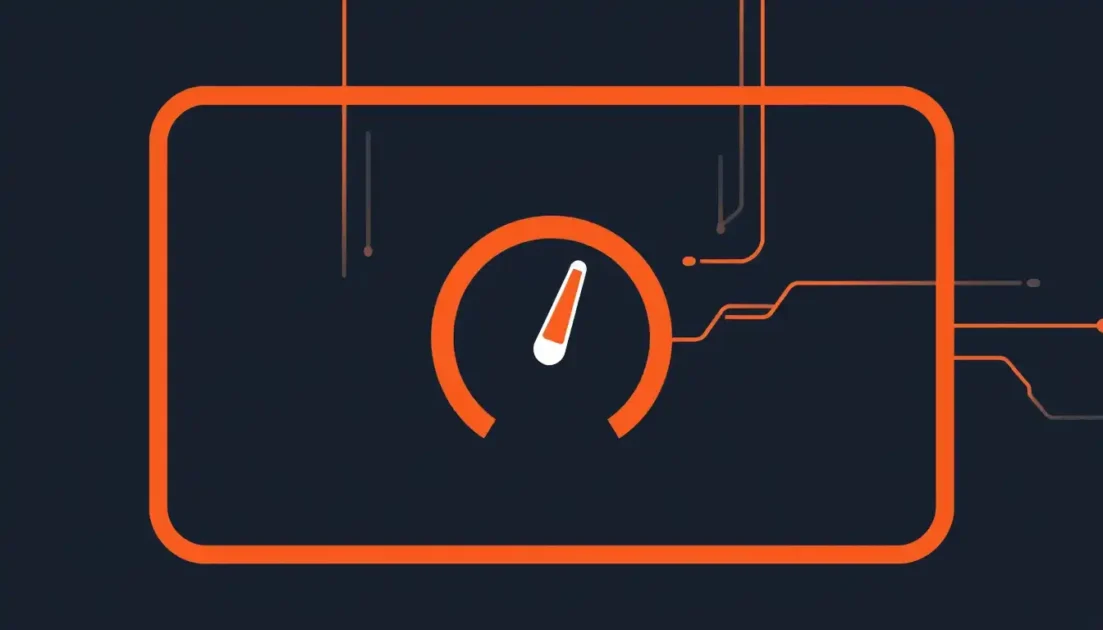
Πριν Βιαστείτε: Οι Βασικοί Έλεγχοι που Πρέπει να Κάνετε
Πριν βιαστείτε να κατηγορήσετε τον πάροχό σας για throttling, είναι σημαντικό να αποκλείσετε άλλες κοινές αιτίες για την αργή σύνδεση. Πολλές φορές, το πρόβλημα μπορεί να βρίσκεται στον δικό σας εξοπλισμό ή στο τοπικό σας δίκτυο. Ακολουθήστε αυτά τα απλά βήματα:
- Επανεκκινήστε τον Router και το Modem σας: Αυτό είναι το πρώτο και πιο εύκολο βήμα. Απλά αποσυνδέστε τον router και το modem από την πρίζα, περιμένετε 30 δευτερόλεπτα, και ξανασυνδέστε τα. Περιμένετε λίγα λεπτά να επανέλθουν πλήρως. Αυτό μπορεί να λύσει πολλά μικροπροβλήματα και να ανανεώσει τη σύνδεσή σας. Έχω δει πολλές φορές αυτή η απλή ενέργεια να επιλύει προβλήματα που φαινόταν να είναι πιο περίπλοκα.
- Ελέγξτε Άλλες Συσκευές στο Δίκτυο: Μήπως κάποιος άλλος στο σπίτι κάνει streaming σε 4K, κατεβάζει ένα μεγάλο παιχνίδι, ή ανεβάζει βίντεο στο cloud; Πολλές συσκευές που χρησιμοποιούν εντατικά το διαδίκτυο ταυτόχρονα μπορούν να επιβραδύνουν τη συνολική σύνδεση. Αποσυνδέστε προσωρινά άλλες συσκευές ή βάλτε τις σε κατάσταση αναμονής και δείτε αν βελτιώνεται η ταχύτητά σας.
- Καθαρίστε την Προσωρινή Μνήμη του Browser: Η προσωρινή μνήμη (cache) του browser σας μπορεί να γίνει μεγάλη και να επιβραδύνει τη φόρτωση των ιστοσελίδων. Δοκιμάστε να την καθαρίσετε ή να χρησιμοποιήσετε έναν άλλο browser (π.χ., δοκιμάστε με Chrome αν χρησιμοποιείτε Firefox, ή αντίστροφα) για να δείτε αν υπάρχει διαφορά.
- Απενεργοποιήστε το VPN σας (αν χρησιμοποιείτε): Αν χρησιμοποιείτε ένα VPN, δοκιμάστε να το απενεργοποιήσετε προσωρινά. Κάποιες φορές, το ίδιο το VPN μπορεί να επιβραδύνει τη σύνδεσή σας λόγω της κρυπτογράφησης ή της απόστασης από τον διακομιστή του VPN.
- Πραγματοποιήστε Τεστ Ταχύτητας:
- Χρησιμοποιήστε αξιόπιστες υπηρεσίες όπως το Speedtest by Ookla ή το Fast.com (που ανήκει στο Netflix).
- Σύνδεση με Καλώδιο: Πραγματοποιήστε το τεστ συνδέοντας τον υπολογιστή σας απευθείας στον router με ένα καλώδιο Ethernet, όχι μέσω Wi-Fi. Το Wi-Fi μπορεί να έχει παρεμβολές ή αδύναμο σήμα, κάτι που θα επηρεάσει την ταχύτητα. Για παράδειγμα, σε ένα δωμάτιο μακριά από τον router, η ταχύτητα μέσω Wi-Fi μπορεί να πέσει στο μισό ή και λιγότερο από αυτή που θα είχατε με καλώδιο.
- Διαφορετικοί Διακομιστές: Στο Speedtest, επιλέξτε διαφορετικούς διακομιστές (servers) για τη μέτρηση. Ένας διακομιστής μπορεί να είναι πιο φορτωμένος από άλλον.
- Διαφορετικές Ώρες: Κάντε τεστ ταχύτητας σε διαφορετικές ώρες της ημέρας – πρωί, μεσημέρι, βράδυ (ώρες αιχμής). Αν η ταχύτητα πέφτει δραματικά μόνο τις ώρες αιχμής, αυτό ενισχύει την υποψία του throttling.
Αφού κάνετε αυτούς τους βασικούς ελέγχους και αποκλείσετε άλλες αιτίες, τότε είστε έτοιμοι να προχωρήσετε στα εργαλεία για να αποκαλύψετε το throttling.
Τα Εργαλεία για να Αποκαλύψετε το Throttling
Αν τα βασικά βήματα δεν έλυσαν το πρόβλημα, και εξακολουθείτε να υποψιάζεστε throttling, ήρθε η ώρα να χρησιμοποιήσετε πιο εξειδικευμένα εργαλεία. Αυτά θα σας δώσουν πιο συγκεκριμένες πληροφορίες και αποδείξεις.
Σύγκριση Ταχυτήτων: Πώς να Χρησιμοποιήσετε τις Μετρήσεις Σας
Ο πιο άμεσος τρόπος να διαπιστώσετε throttling είναι να συγκρίνετε τις ταχύτητες σας κάτω από διαφορετικές συνθήκες. Το κλειδί εδώ είναι η συστηματική καταγραφή των αποτελεσμάτων.
- Καθημερινά Speed Tests: Κάντε μετρήσεις ταχύτητας σε διάφορες ώρες της ημέρας για αρκετές ημέρες. Χρησιμοποιήστε το Speedtest by Ookla και το Fast.com. Το Fast.com είναι ιδιαίτερα χρήσιμο γιατί μετράει την ταχύτητα από τους servers του Netflix, κάτι που μπορεί να αποκαλύψει throttling σε υπηρεσίες streaming. Καταγράψτε την ταχύτητα λήψης (download), αποστολής (upload) και το ping.
- Τεστ με VPN: Εγκαταστήστε ένα δοκιμαστικό (trial) VPN από μια αξιόπιστη υπηρεσία (π.χ., NordVPN, ExpressVPN, ProtonVPN). Συνδεθείτε σε έναν server και εκτελέστε ξανά τα τεστ ταχύτητας. Εάν η ταχύτητά σας βελτιώνεται σημαντικά όταν χρησιμοποιείτε VPN, ειδικά σε υπηρεσίες streaming ή torrents, αυτό είναι μια πολύ ισχυρή ένδειξη throttling. Γιατί; Επειδή το VPN κρυπτογραφεί την κίνησή σας, καθιστώντας δύσκολο για τον πάροχο να “δει” τι κάνετε και να εφαρμόσει επιλεκτικό throttling. Έχω δει περιπτώσεις όπου η ταχύτητα από 5 Mbps “προσέκρουσε” στα 50 Mbps με VPN σε ιστοσελίδες streaming.
Παρακολούθηση Υπηρεσιών: Netflix, YouTube και Άλλα
Κάποιες υπηρεσίες έχουν ενσωματωμένα εργαλεία μέτρησης ή αναφοράς.
- Netflix’s Fast.com: Όπως αναφέρθηκε, το Fast.com μετράει την ταχύτητα από τους servers του Netflix. Αν παρατηρείτε χαμηλότερες ταχύτητες εκεί σε σύγκριση με το Speedtest, αυτό μπορεί να σημαίνει ότι ο πάροχος περιορίζει την κίνηση προς τις πλατφόρμες streaming.
- YouTube Stats for Nerds: Όταν παρακολουθείτε ένα βίντεο στο YouTube, κάντε δεξί κλικ στο βίντεο και επιλέξτε “Stats for Nerds” (Στατιστικά για Ψαγμένους). Εκεί θα δείτε λεπτομέρειες όπως η ταχύτητα σύνδεσης (Connection Speed), το buffer health και το network activity. Αν η ταχύτητα σύνδεσης που εμφανίζεται είναι πολύ χαμηλότερη από αυτή που πληρώνετε ή αυτή που βλέπετε σε γενικά speed tests, είναι σημάδι.
Αλλαγή DNS: Ένας Απλός Έλεγχος
Ο DNS (Domain Name System) είναι σαν τον τηλεφωνικό κατάλογο του διαδικτύου. Ο πάροχός σας έχει τους δικούς του DNS servers, αλλά μπορείτε να χρησιμοποιήσετε άλλους, όπως του Google (8.8.8.8 και 8.8.4.4) ή του Cloudflare (1.1.1.1 και 1.0.0.1). Κάποιες φορές, η αλλαγή DNS μπορεί να παρακάμψει απλές μορφές throttling ή να βελτιώσει την ταχύτητα πρόσβασης σε ορισμένους ιστότοπους.
- Πώς να το κάνετε: Αναζητήστε οδηγίες για “αλλαγή DNS” για το λειτουργικό σας σύστημα (Windows, macOS, Linux) ή για τον router σας. Είναι μια απλή διαδικασία που μπορεί να έχει απροσδόκητα αποτελέσματα. Δοκιμάστε να κάνετε speed tests πριν και μετά την αλλαγή.
Προχωρημένα Εργαλεία Παρακολούθησης Δικτύου
Για πιο τεχνικούς χρήστες, υπάρχουν εργαλεία που μπορούν να δώσουν βαθύτερη εικόνα.
- Ping και Traceroute: Αυτές είναι εντολές που μπορείτε να τρέξετε από την γραμμή εντολών (Command Prompt στα Windows, Terminal σε macOS/Linux).
- Ping: Η εντολή
ping [διεύθυνση ιστοσελίδας](π.χ.,ping google.com) μετράει τον χρόνο που χρειάζεται ένα πακέτο δεδομένων να φτάσει σε έναν server και να επιστρέψει (latency). Υψηλό ping σημαίνει καθυστέρηση. - Traceroute (ή Tracert στα Windows): Η εντολή
traceroute [διεύθυνση ιστοσελίδας](π.χ.,traceroute youtube.com) δείχνει τη διαδρομή που ακολουθούν τα πακέτα δεδομένων στο διαδίκτυο μέχρι να φτάσουν στον προορισμό τους, καθώς και τον χρόνο που χρειάζονται σε κάθε “άλμα” (hop). Αν δείτε σημαντικές αυξήσεις στον χρόνο σε κάποιο συγκεκριμένο “άλμα” που ανήκει στον πάροχό σας, αυτό μπορεί να υποδηλώνει συμφόρηση ή throttling.
- Ping: Η εντολή
- Wireshark (για πολύ προχωρημένους): Το Wireshark είναι ένα ισχυρό εργαλείο ανάλυσης δικτύου που σας επιτρέπει να παρακολουθείτε την κίνηση δεδομένων στο δίκτυό σας. Μπορεί να είναι πολύπλοκο, αλλά σας επιτρέπει να δείτε αν υπάρχουν απώλειες πακέτων (packet loss) ή αν η ροή δεδομένων σας περιορίζεται με συγκεκριμένους τρόπους. Αυτό είναι για χρήστες που έχουν κάποια εμπειρία με τη δικτύωση.
Η χρήση αυτών των εργαλείων και η συστηματική καταγραφή των αποτελεσμάτων θα σας δώσουν μια σταθερή βάση δεδομένων για να αντιμετωπίσετε τον πάροχό σας.
Το Συμβόλαιό σας: Τι Αναφέρει για τις Ταχύτητες;
Πριν επικοινωνήσετε με τον πάροχό σας, είναι πολύ σημαντικό να διαβάσετε προσεκτικά το συμβόλαιό σας. Πολλές φορές, κρύβονται εκεί πληροφορίες που μπορούν να εξηγήσουν την κατάσταση ή να σας δώσουν επιπλέον επιχειρήματα.
- Διαφημιζόμενες Ταχύτητες vs. “Έως” Ταχύτητες: Σχεδόν όλα τα συμβόλαια αναφέρουν ταχύτητες όπως “έως 100 Mbps” ή “έως 200 Mbps”. Αυτό το “έως” είναι κρίσιμο. Σημαίνει ότι η ταχύτητα που θα λάβετε μπορεί να είναι χαμηλότερη, ανάλογα με πολλούς παράγοντες, όπως η απόσταση από το κέντρο, η ποιότητα της γραμμής, και η συμφόρηση του δικτύου. Δεν εγγυώνται τη μέγιστη ταχύτητα 24/7. Ελέγξτε αν υπάρχει αναφορά σε ελάχιστες εγγυημένες ταχύτητες ή μέσες ταχύτητες.
- Πολιτικές Ορθής Χρήσης (Fair Usage Policy): Ορισμένοι πάροχοι έχουν πολιτικές ορθής χρήσης, ειδικά σε απεριόριστα πακέτα. Αυτό σημαίνει ότι αν χρησιμοποιείτε υπερβολικά μεγάλη ποσότητα δεδομένων σε ένα μήνα (κάτι που συμβαίνει σε πολύ λίγους χρήστες), μπορεί να επιβραδύνουν την ταχύτητά σας. Ελέγξτε αν υπάρχει τέτοια πολιτική στο συμβόλαιό σας και ποιες είναι οι προϋποθέσεις της.
- Όρια Δεδομένων: Αν το πακέτο σας έχει όριο δεδομένων (π.χ., 100 GB το μήνα), τότε η επιβράδυνση μετά την υπέρβαση αυτού του ορίου είναι αναμενόμενη και συνήθως αναφέρεται στο συμβόλαιο.
Πολλές φορές, οι πάροχοι έχουν τυπικούς όρους χρήσης και πολιτικές που εξηγούν πώς διαχειρίζονται το δίκτυό τους. Διαβάζοντας αυτά τα έγγραφα, θα καταλάβετε καλύτερα τις υποχρεώσεις τους και τα δικαιώματά σας. Σκεφτείτε το σαν να διαβάζετε τους όρους χρήσης ενός λογισμικού – είναι κουραστικό, αλλά απαραίτητο αν προκύψει κάποιο πρόβλημα.
Έχετε Εντοπίσει Throttling; Τι Κάνετε Μετά;
Αν έχετε κάνει όλους τους ελέγχους και τα εργαλεία δείχνουν ότι πιθανότατα αντιμετωπίζετε throttling, τότε ήρθε η ώρα να δράσετε. Η προσέγγισή σας πρέπει να είναι μεθοδική και βασισμένη σε στοιχεία.
Συγκεντρώστε Αποδείξεις
Αυτό είναι το πιο σημαντικό βήμα πριν επικοινωνήσετε με τον πάροχο. Χωρίς στοιχεία, η καταγγελία σας δεν θα έχει βάρος.
- Screenshots: Τραβήξτε screenshots από όλα τα τεστ ταχύτητας που κάνατε (Speedtest, Fast.com, YouTube Stats for Nerds). Βεβαιωθείτε ότι φαίνονται η ημερομηνία και η ώρα της μέτρησης.
- Καταγραφή: Κρατήστε ένα ημερολόγιο με τις ημερομηνίες, τις ώρες και τα είδη των προβλημάτων που αντιμετωπίζετε (π.χ., “15/5, 20:30, Netflix κολλάει σε 1080p, ταχύτητα Fast.com 10 Mbps ενώ κανονικά 80 Mbps”).
- Αποτελέσματα Ping/Traceroute: Αν χρησιμοποιήσατε αυτές τις εντολές, αποθηκεύστε τα αποτελέσματα σε ένα αρχείο κειμένου.
Όσο περισσότερα δεδομένα έχετε, τόσο πιο ισχυρή είναι η θέση σας.
Επικοινωνήστε με τον Πάροχό σας
Τώρα που έχετε τα στοιχεία, ήρθε η ώρα να μιλήσετε με τον πάροχο. Να είστε ευγενικοί αλλά σταθεροί και σαφείς.
- Τηλεφωνική Επικοινωνία: Καλέστε την τεχνική υποστήριξη. Εξηγήστε το πρόβλημα και αναφέρετε ότι έχετε κάνει ήδη βασικούς ελέγχους. Πείτε τους ότι υποψιάζεστε throttling και ότι έχετε συγκεντρώσει στοιχεία. Μην παραλείψετε να αναφέρετε τις συγκεκριμένες υπηρεσίες που επηρεάζονται (π.χ., “Το Netflix μου κολλάει συνεχώς τις βραδινές ώρες, παρόλο που η σύνδεσή μου είναι X Mbps”).
- Email/Έγγραφη Καταγγελία: Αν η τηλεφωνική επικοινωνία δεν αποδώσει, στείλτε ένα email ή μια επίσημη επιστολή (αν υπάρχει αυτή η δυνατότητα) στον πάροχο. Επισυνάψτε όλα τα screenshots και τα αρχεία με τα δεδομένα σας. Ζητήστε σαφή απάντηση και λύση στο πρόβλημα. Αυτό δημιουργεί ένα επίσημο αρχείο επικοινωνίας.
- Επιμονή: Μην απογοητευτείτε αν η πρώτη επικοινωνία δεν φέρει αποτέλεσμα. Κάποιες φορές χρειάζονται περισσότερες κλήσεις ή κλιμάκωση σε ανώτερο επίπεδο υποστήριξης. Επαναλάβετε τα στοιχεία σας κάθε φορά.
Θυμηθείτε: Εσείς πληρώνετε για μια υπηρεσία και έχετε το δικαίωμα να λαμβάνετε αυτό που πληρώνετε. Μην φοβάστε να ζητήσετε εξηγήσεις.
Εξετάστε Εναλλακτικές Λύσεις
Αν ο πάροχός σας δεν είναι σε θέση ή δεν είναι πρόθυμος να επιλύσει το πρόβλημα, ίσως χρειαστεί να εξετάσετε άλλες επιλογές:
- Αλλαγή Πακέτου: Μερικές φορές, ένα υψηλότερο πακέτο ταχύτητας μπορεί να έχει διαφορετική πολιτική διαχείρισης δικτύου ή να είναι λιγότερο πιθανό να υποστεί throttling. Συζητήστε το με τον πάροχο.
- Αλλαγή Παρόχου: Αν το throttling είναι επίμονο και ο πάροχος δεν συνεργάζεται, ίσως είναι η ώρα να αλλάξετε πάροχο. Αναζητήστε κριτικές για άλλους παρόχους στην περιοχή σας και ρωτήστε φίλους και γνωστούς για τις δικές τους εμπειρίες. Πολλές φορές, ένας νέος πάροχος μπορεί να προσφέρει μια πιο σταθερή και απρόσκοπτη σύνδεση. Ένας φίλος μου, αντιμετώπιζε συνεχώς προβλήματα με streaming το βράδυ, και μετά από μήνες επικοινωνίας με τον πάροχο, τελικά άλλαξε εταιρεία και είδε άμεσα μεγάλη διαφορά στην ποιότητα της σύνδεσης.
- Χρήση VPN: Εάν το throttling είναι επιλεκτικό σε συγκεκριμένες υπηρεσίες, ένα καλό, πληρωμένο VPN μπορεί να σας βοηθήσει να το παρακάμψετε, καθώς κρύβει την κίνηση των δεδομένων σας από τον πάροχο. Ωστόσο, θυμηθείτε ότι ένα VPN μπορεί να επιφέρει και μια μικρή μείωση της ταχύτητας λόγω της κρυπτογράφησης και της επιπλέον απόστασης.
Το Δικαίωμά σας στο Γρήγορο Internet
Η αργή σύνδεση στο internet, ειδικά όταν υποψιάζεστε ότι ο πάροχός σας τη μειώνει σκόπιμα, είναι εξαιρετικά απογοητευτική. Το internet είναι ένα βασικό εργαλείο στην καθημερινότητά μας, για δουλειά, ψυχαγωγία, επικοινωνία. Έχετε το δικαίωμα να λαμβάνετε την υπηρεσία για την οποία πληρώνετε.
Ελπίζω αυτός ο οδηγός να σας έδωσε τα εργαλεία και τις γνώσεις που χρειάζεστε για να εντοπίσετε το throttling και να αντιδράσετε. Να είστε ενημερωμένοι, να είστε προετοιμασμένοι με στοιχεία και να διεκδικείτε πάντα την καλύτερη δυνατή σύνδεση.
Θυμηθείτε, το ίντερνετ σας ανήκει!





